【CUDA】Win10 + VS2017新 CUDA 项目配置
一、新建项目
打开VS2017 → 新建项目 → Win32控制台应用程序 → “空项目”打钩
二、调整配置管理器平台类型
右键项目 → 属性 → 配置管理器 → 全改为“x64”
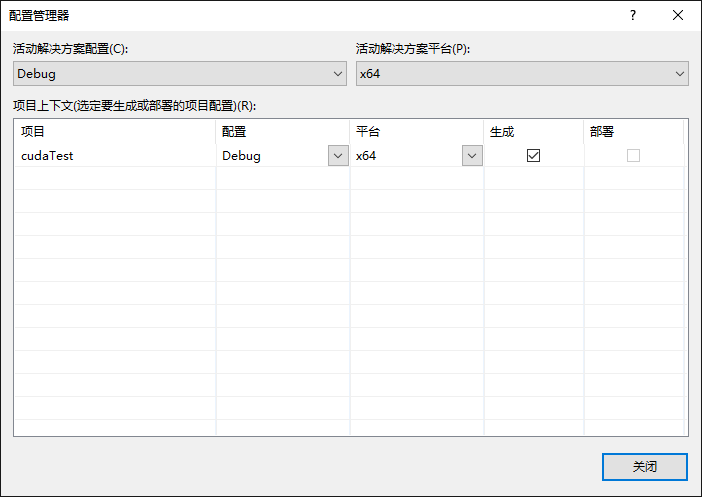
三、配置生成属性
右键项目 → 生成依赖项 → 生成自定义 → 勾选“CUDA 9.0XXX”
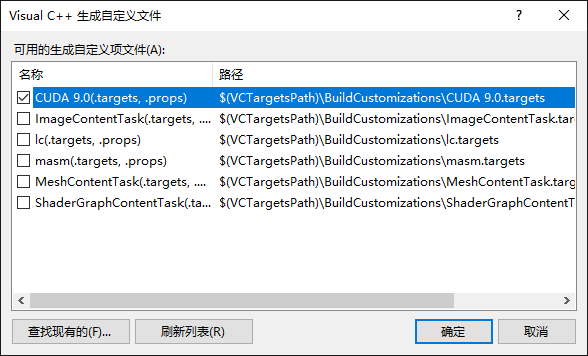
三、配置基本库目录
注意:后续步骤中出现的目录地址需取决于你当前的CUDA版本及安装路径
右键项目 → 属性 → 配置属性 → VC++目录 → 包含目录,添加以下目录:
- C:\Program Files\NVIDIA GPU Computing Toolkit\CUDA\v9.0\include
- C:\ProgramData\NVIDIA Corporation\CUDA Samples\v9.0\common\inc
…… → 库目录,添加以下目录:
- C:\Program Files\NVIDIA GPU Computing Toolkit\CUDA\v9.0\lib\x64
- C:\ProgramData\NVIDIA Corporation\CUDA Samples\v9.0\common\lib\x64
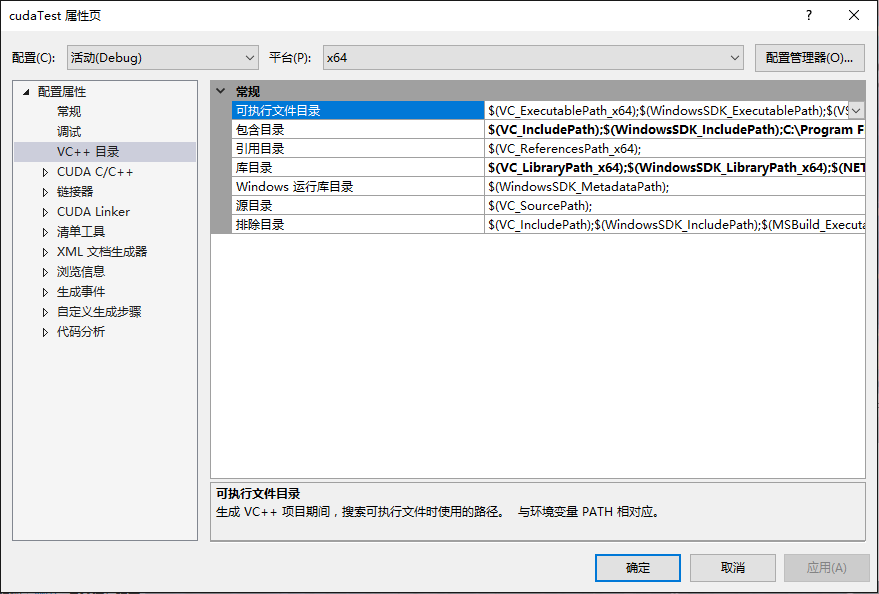
四、配置CUDA静态链接库路径
右键项目 → 属性 → 配置属性 → 链接器 → 常规 → 附加库目录,添加以下目录:
- $(CUDA_PATH_V9_0)\lib\$(Platform)
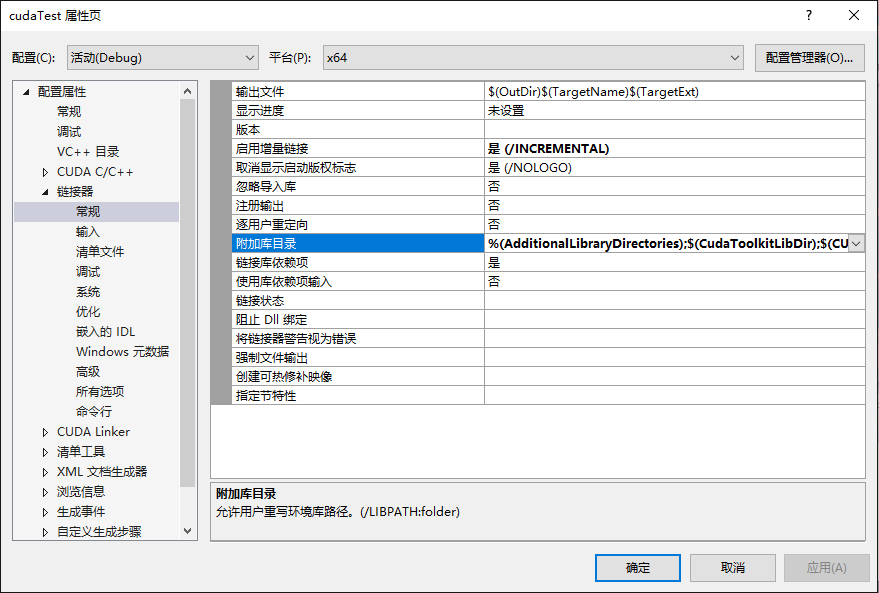
五、选用CUDA静态链接库
右键项目 → 属性 → 配置属性 → 链接器 → 输入 → 附加依赖项,添加以下库:
- cublas.lib;cublas_device.lib;cuda.lib;cudadevrt.lib;cudart.lib;cudart_static.lib;cufft.lib;cufftw.lib;curand.lib;cusolver.lib;cusparse.lib;nppc.lib;nppial.lib;nppicc.lib;nppicom.lib;nppidei.lib;nppif.lib;nppig.lib;nppim.lib;nppist.lib;nppisu.lib;nppitc.lib;npps.lib;nvblas.lib;nvcuvid.lib;nvgraph.lib;nvml.lib;nvrtc.lib;OpenCL.lib;
以上为 “第三步” 中添加的库目录 “C:\Program Files\NVIDIA GPU Computing Toolkit\CUDA\v9.0\lib\x64” 中的库!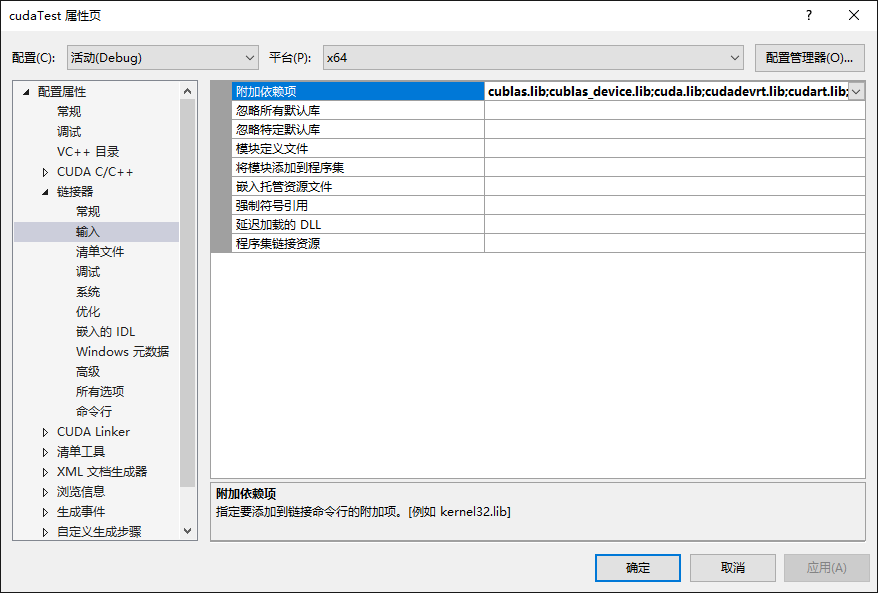
- 注意:kernel32.lib;user32.lib;gdi32.lib;winspool.lib;comdlg32.lib;advapi32.lib;shell32.lib;ole32.lib;oleaut32.lib;uuid.lib;odbc32.lib;odbccp32.lib;%(AdditionalDependencies)
这些库为原有!
六、配置源码文件风格
右键源文件 → 添加 → 新建项 → 选择 “CUDA C/C++ File”
右键 “xxx.cu" 源文件 → 属性 → 配置属性 → 常规 → 项类型 → 设置为“CUDA C/C++”
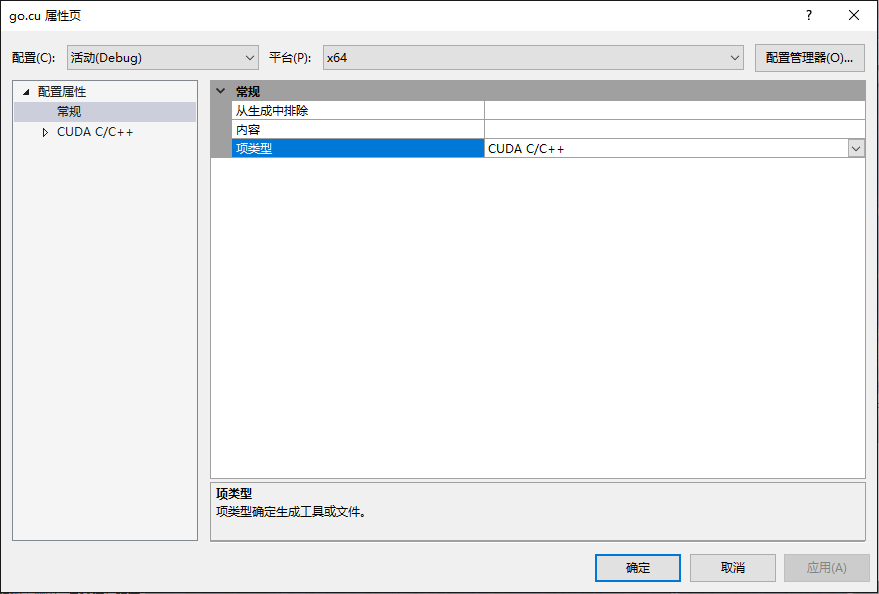
七、测试程序
- #include "cuda_runtime.h"
- #include "device_launch_parameters.h"
- #include <stdio.h>
- int main() {
- int deviceCount;
- cudaGetDeviceCount(&deviceCount);
- int dev;
- for (dev = ; dev < deviceCount; dev++)
- {
- int driver_version(), runtime_version();
- cudaDeviceProp deviceProp;
- cudaGetDeviceProperties(&deviceProp, dev);
- if (dev == )
- if (deviceProp.minor = && deviceProp.major == )
- printf("\n");
- printf("\nDevice%d:\"%s\"\n", dev, deviceProp.name);
- cudaDriverGetVersion(&driver_version);
- printf("CUDA驱动版本: %d.%d\n", driver_version / , (driver_version % ) / );
- cudaRuntimeGetVersion(&runtime_version);
- printf("CUDA运行时版本: %d.%d\n", runtime_version / , (runtime_version % ) / );
- printf("设备计算能力: %d.%d\n", deviceProp.major, deviceProp.minor);
- printf("Total amount of Global Memory: %u bytes\n", deviceProp.totalGlobalMem);
- printf("Number of SMs: %d\n", deviceProp.multiProcessorCount);
- printf("Total amount of Constant Memory: %u bytes\n", deviceProp.totalConstMem);
- printf("Total amount of Shared Memory per block: %u bytes\n", deviceProp.sharedMemPerBlock);
- printf("Total number of registers available per block: %d\n", deviceProp.regsPerBlock);
- printf("Warp size: %d\n", deviceProp.warpSize);
- printf("Maximum number of threads per SM: %d\n", deviceProp.maxThreadsPerMultiProcessor);
- printf("Maximum number of threads per block: %d\n", deviceProp.maxThreadsPerBlock);
- printf("Maximum size of each dimension of a block: %d x %d x %d\n", deviceProp.maxThreadsDim[],
- deviceProp.maxThreadsDim[],
- deviceProp.maxThreadsDim[]);
- printf("Maximum size of each dimension of a grid: %d x %d x %d\n", deviceProp.maxGridSize[], deviceProp.maxGridSize[], deviceProp.maxGridSize[]);
- printf("Maximum memory pitch: %u bytes\n", deviceProp.memPitch);
- printf("Texture alignmemt: %u bytes\n", deviceProp.texturePitchAlignment);
- printf("Clock rate: %.2f GHz\n", deviceProp.clockRate * 1e-6f);
- printf("Memory Clock rate: %.0f MHz\n", deviceProp.memoryClockRate * 1e-3f);
- printf("Memory Bus Width: %d-bit\n", deviceProp.memoryBusWidth);
- }
- return ;
- }
输出结果:
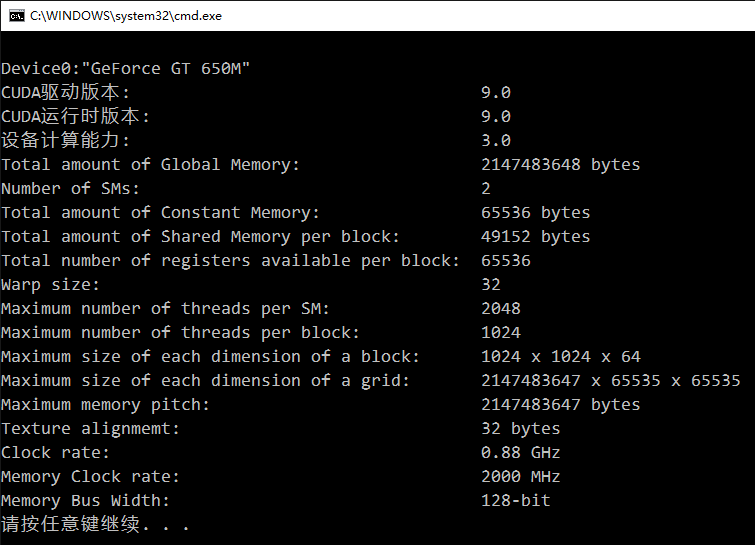
【CUDA】Win10 + VS2017新 CUDA 项目配置的更多相关文章
- 从以前的项目格式迁移到 VS2017 新项目格式
以前的项目格式使用的是 csproj 的格式,但是 .net core 支持使用 project.json 格式的项目文件,后来还是决定不使用这个格式. VS2017 的项目格式更好读.更简单而且减少 ...
- .NET添加新项目-配置不同环境参数
添加新项目-配置不同环境参数 添加新项目后,需要对配置管理器进行设置.默认新加的项目只有debug和release 现加其他环境(dev.uat...)的配置[通过项目文件.csproj来加,拷贝其他 ...
- 2 配置Ionic开发环境以及创建新的项目
1.开发环境需要的软件有: node.js http://nodejs.org 可以到官方网站下载对应平台的安装包安装即可,如果已经安装,需要把它升级到最新的稳定版本 在终端可以输入$node ...
- CAFFE在win10+VS2017下的安装笔记
老版的caffe在BVLC的github上已经找不到,如果要想下载老版caffe可以下载微软的caffe版本:https://github.com/Microsoft/caffe 网上的大多安装caf ...
- win10+VS2015+opencv3.4.0配置方法
win10+VS2015+opencv3.4.0配置方法 操作环境: windows10 64位opencv 3.4.0:https://opencv.org/releases.html(选择open ...
- windows 10 上源码编译OpenCV并支持CUDA | compile opencv with CUDA support on windows 10
本文首发于个人博客https://kezunlin.me/post/6580691f/,欢迎阅读! compile opencv with CUDA support on windows 10 Ser ...
- Win10/UWP新特性—SharedStorageAccessManager 共享文件
首先先给大家推荐一个UWP/Win10开发者群:53078485 里面有很多大婶,还有很多学习资源,欢迎大家来一起讨论Win10开发! 在UWP开发中,微软提供了一个新的特性叫做SharedStor ...
- soapui中文操作手册(一)----创建一个新的项目
1) 创建一个新的项目 点击项目,选择新建项目SOAP.这将打开一个新的SOAP项目对话框. 注意:你也可以做CTRL + N(WIN)或CMD+ N(MAC)来创建一个新的SOAP项目. 在新的SO ...
- VC项目配置基础以及快捷键(收藏)
来自http://blog.csdn.net/phunxm/article/details/5082488 一.IDE基础配置 1.字体 VC6中“Tools→Options→Format→Font” ...
随机推荐
- shiro学习总结
首先4个比较好的例子供参考: 1.常规Spring MVC拦截器实现的认证和权限管理例子 https://blog.csdn.net/u013647382/article/details/539956 ...
- SpringMVC控制器方法参数传入的ModelMap 和Model类型有啥区别
参考 http://blog.csdn.net/u013067598/article/details/69372309 http://blog.csdn.net/u013686993/article/ ...
- C# 并发编程 · 经典实例
http://www.cnblogs.com/savorboard/p/csharp-concurrency-cookbook.html 异步基础 任务暂停,休眠 异步方式暂停或者休眠任务,可以使用 ...
- vim中的分屏操作
title: vim中的分屏操作 date: 2017-11-14 21:45:11 tags: vim categories: 开发工具 在命令行中: vim -On file1 file2 # O ...
- SQL Server 2008 报表服务入门【转】
转http://www.cnblogs.com/YZDONET/archive/2012/08/17/2644711.html 概述 上周,Tim与我们分享了SQL Server 2008 报表服务的 ...
- python IO 多路复用
一.epoll epoll 参考链接: https://www.cnblogs.com/Alanpy/articles/5125986.html epoll 参考链接: https://www.cn ...
- Spring Boot 的 application.properties
更改默认端口:8080 server.port = 8081 更改context-path :/server.context-path = /springboot #server.address= # ...
- FTR-B3GA003Z-信号继电器
IC名称:B3GA003Z 数据手册:链接:https://pan.baidu.com/s/1MNe-fcKNAnuXyRLxhfUhjA 密码:6mo2 芯片自拍照: 封装尺寸以及引脚说明: 信号电 ...
- js-cookie的用法
cookie的作用无需多言,自己封装一个cookie,不停地复制黏贴页颇为麻烦,在这里,有npm为我们封装好的插件js-cookie: https://www.npmjs.com/package/js ...
- C#异步编程基础入门总结
1.前言 *.NET Framework提供了执行异步操作的三种模式: 异步编程模型(APM)模式(也称为IAsyncResult的模式),其中异步操作要求Begin和End方法(例如,BeginWr ...
